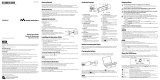28
NWZ-A815 / A816 / A818 FR.3-270-643-21(1)
29
NWZ-A815 / A816 / A818 FR.3-270-643-21(1))
Pour les utilisateurs en France
En cas de remplacement du casque/écouteurs,
référez-vous au modèle de casques/écouteurs
adaptés à votre appareil et indiqué ci-dessous.
MDR-EX082
A l’attention des utilisateurs des pays
soumis aux directives de l’UE
Le fabriquant de ce produit est Sony Corporation,
1-7-1 Konan, Minato-ku, Tokyo, Japon. Le
représentant agréé en matière de normes CEM
et de sécurité des produits est Sony Deutschland
GmbH, Hedelnger Strasse 61, 70327 Stuttgart,
Allemagne. Pour toute demande d’entretien ou de
garantie, veuillez écrire aux adresses spéciées dans
les documents d’entretien ou de garantie séparés.
Avis aux utilisateurs
La musique enregistrée est limitée à un usage
privé exclusivement. L’utilisation de la musique
au-delà de cette limite nécessite l’autorisation
des détenteurs des droits d’auteur.
Sony ne peut être tenue responsable de tout
enregistrement ou téléchargement incomplet
ou de dommages causés aux données suite à des
problèmes rencontrés par le lecteur ou l’ordinateur.
La possibilité d’acher les langues dans le
logiciel fourni dépend du système d’exploitation
installé sur votre ordinateur. Pour de meilleurs
résultats, veuillez vous assurer que le système
d’exploitation installé est compatible avec la
langue que vous souhaitez acher.
Nous ne garantissons pas que toutes les langues
s’acheront correctement sur le logiciel fourni.
Pentium est une marque ou une marque
déposée d’Intel Corporation.
Ce logiciel est basé en partie sur la technologie
développée par l’Independent JPEG Group.
Toutes les autres marques et marques déposées
sont des marques ou des marques déposées de
leurs détenteurs respectifs. Les marques
TM
et ®
n’apparaissent pas dans ce manuel.
Ce produit est protégé par des droits de propriété
intellectuelle de Microso Corporation. Toute
utilisation ou diusion de la technologie décrite
sortant du cadre de l’utilisation de ce produit est
interdite sans licence accordée par Microso ou
une liale autorisée de Microso.
Les fournisseurs de ce contenu utilisent la
technologie de gestion des droits numériques
pour Windows Media contenue dans cet appareil
(« WM-DRM ») pour protéger l’intégrité de
leur contenu (« Contenu sécurisé ») pour que
la propriété intellectuelle, y compris les droits
d’auteur, de ce contenu, ne soit pas détournée.
Cet appareil utilise le logiciel WM-DRM pour lire
le contenu sécurisé (« Logiciel WM-DRM »).
Si la sécurité du logiciel WM-DRM de cet
appareil a été compromise, les propriétaires du
contenu sécurisé (« Propriétaires du contenu
sécurisé ») peuvent exiger de Microso qu’il
refuse le droit à WM-DRM Soware d’acquérir
de nouvelles licences pour copier, acher et/ou
lire le contenu sécurisé. La révocation ne modie
pas l’autorisation de WM-DRM Soware de lire
le contenu non protégé. Une liste des WM-DRM
Soware révoqués est envoyée sur votre appareil
lorsque vous téléchargez une licence relative au
contenu sécurisé à partir d’Internet ou d’un PC.
Microso peut également, conjointement à cette
licence, télécharger les listes de révocation sur
votre appareil pour le compte des propriétaires du
contenu sécurisé.
Programme ©2007 Sony Corporation
Documentation ©2007 Sony Corporation
Les caractères créés par l’utilisateur et certains
caractères spéciaux risquent de ne pas s’acher.
Selon le type de texte et de caractères, le texte
aché sur le lecteur peut ne pas apparaître
correctement sur l’appareil. Ceci est dû :
aux caractéristiques techniques du lecteur
raccordé.
à un défaut de fonctionnement du lecteur.
à des informations écrites dans une langue ou
avec des caractères non pris en charge par le
lecteur.
A propos des droits d’auteur
ATRAC est une marque de Sony Corporation.
« WALKMAN » et le logo « WALKMAN » sont
des marques déposées de Sony Corporation.
Microso, Windows, Windows Vista et Windows
Media sont des marques ou des marques déposées
de Microso Corporation aux Etats-Unis et/ou
dans d’autres pays.
et sont des marques de Sony
Corporation.
Adobe, Adobe Reader et Adobe Flash Player
sont des marques ou des marques déposées de
Adobe Systems Incorporated aux Etats-Unis
et/ou dans d’autres pays.
Brevets et technologie de codage audio MPEG
Layer-3 sous licence Fraunhofer IIS et omson.
IBM et PC/AT sont des marques déposées
d’International Business Machines Corporation.
Macintosh est une marque d’Apple Inc.